Excel中计算公式怎么用
在Excel数据管理中,如何运用计算公式提升效率?请参照以下教程操作指南。
1、 新建一个Excel文件,在其中的单元格内随意输入几个数值,方便后续使用计算公式来操作,如图;
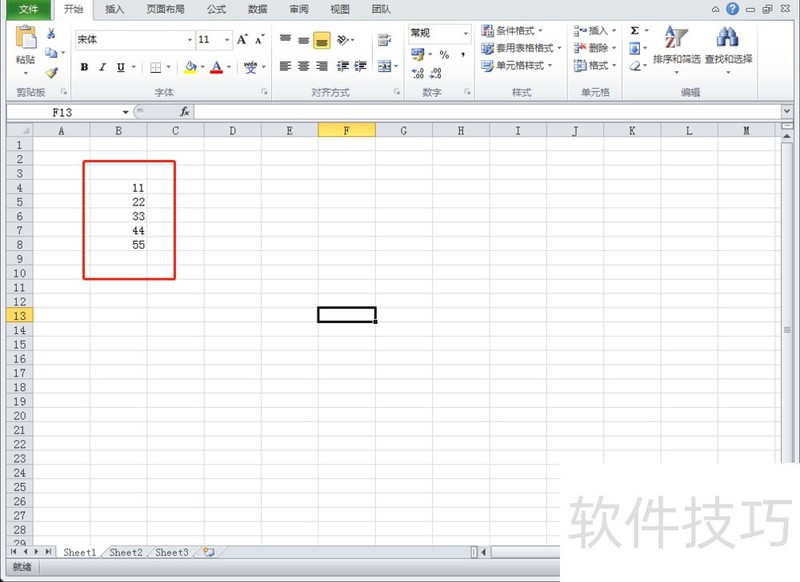
2、 给这几个数值求和:?在Excel中选择一个单元格,用于存放和值;
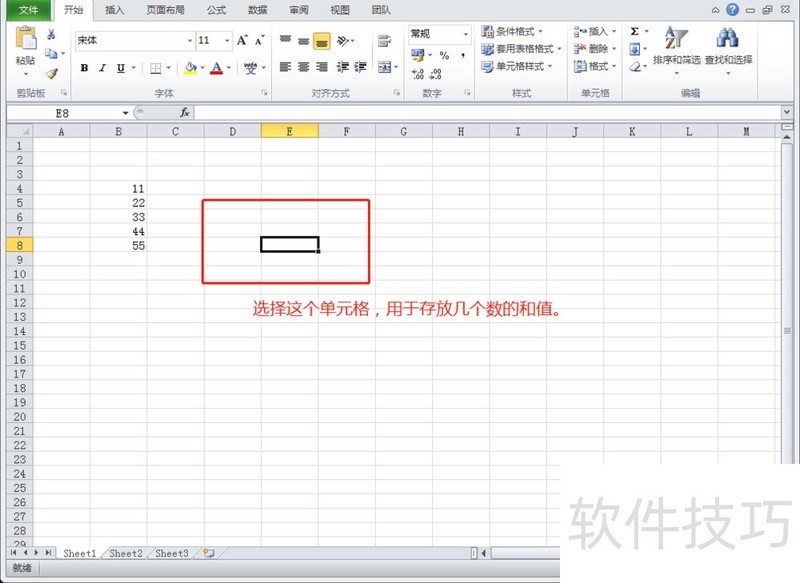
3、 点击功能区的【求和(计算公式)】按钮,并选择【求和】;
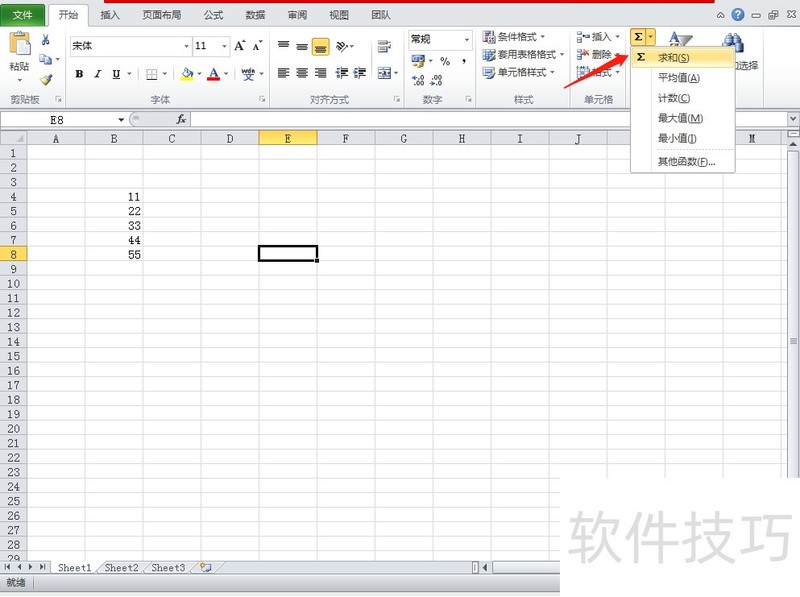
4、 此时在步骤二中选择的单元格中会出现一个求和公式;

5、 鼠标左键拖选需要求和的数值;
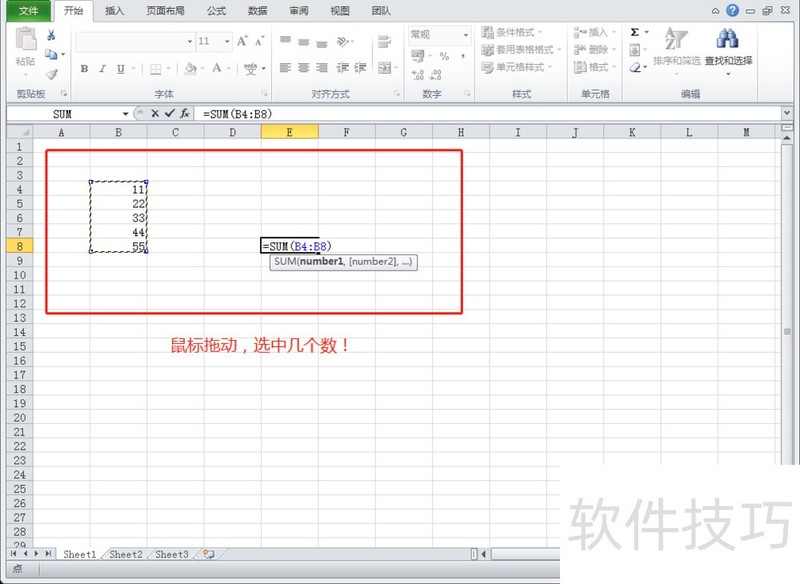
6、 回车确定,在单元格这种就会出现几个数的和值;END1参考上述步骤,点击功能区的【计算公式】按钮,选择【平均值】选项;
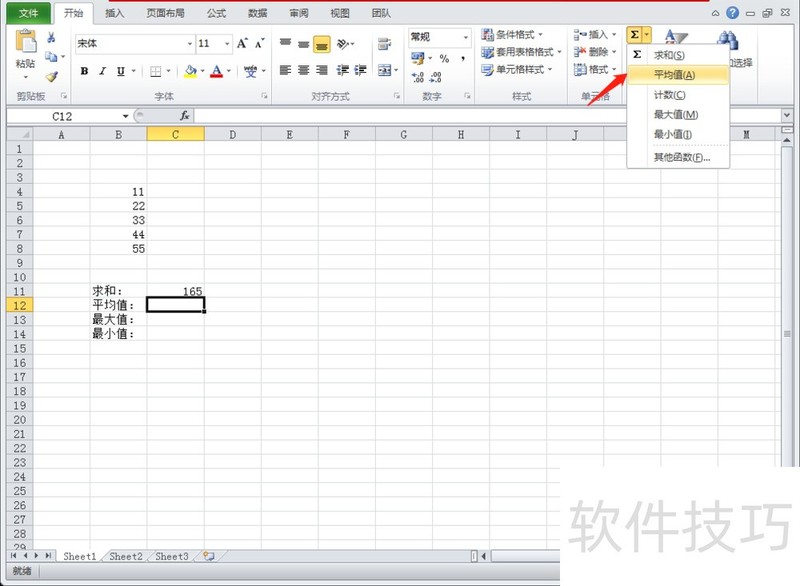
2、 选中要参加运算的几个数值;
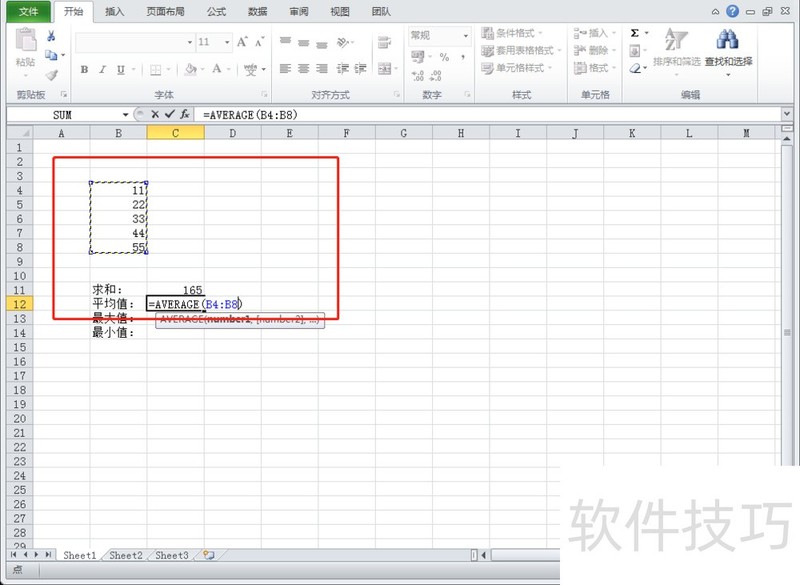
3、 回车,确定,在单元格中即可出现几个数值的平均值;END1参考上述步骤,点击功能区的【计算公式】按钮,选择【计数】选项;
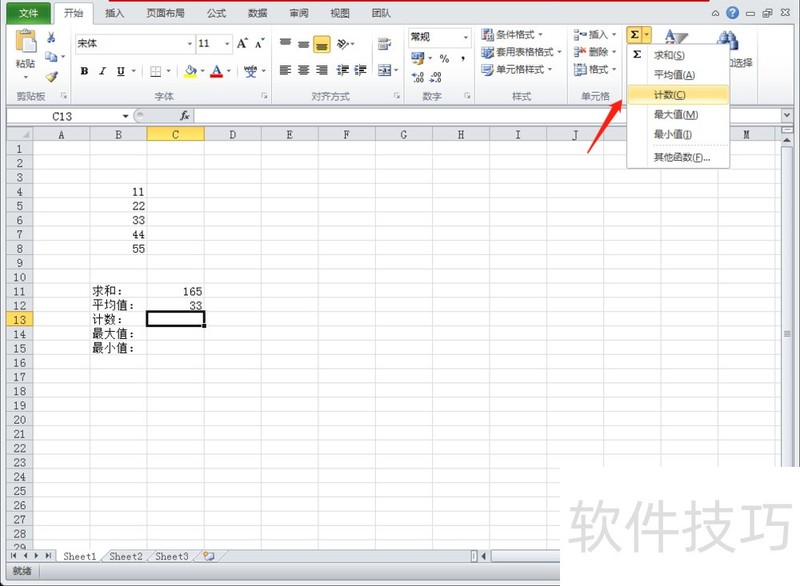
2、 然后拖动鼠标,选择要参加运算的数值;
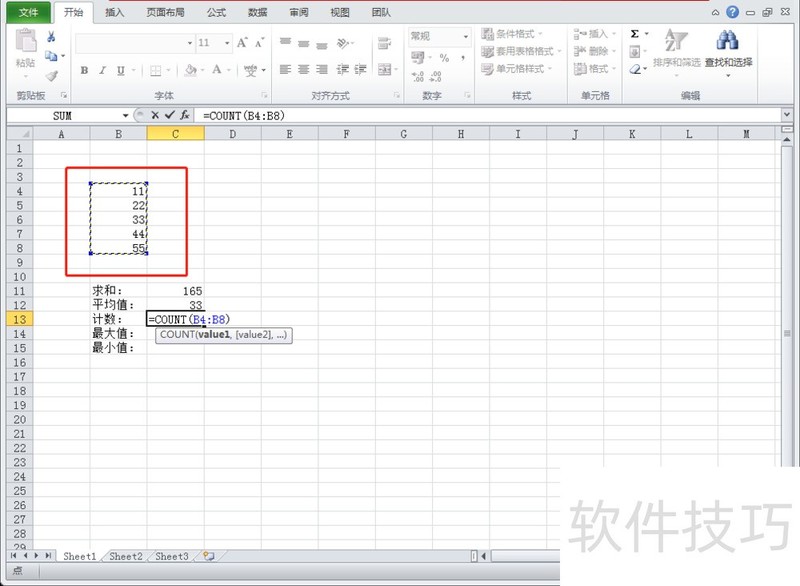
3、 回车,确定,在单元格中即可出现【计数】结果;END1参考上述步骤,点击功能区的【计算公式】按钮,选择【最大值】选项;

2、 拖动鼠标,选择要参加运算的数值;
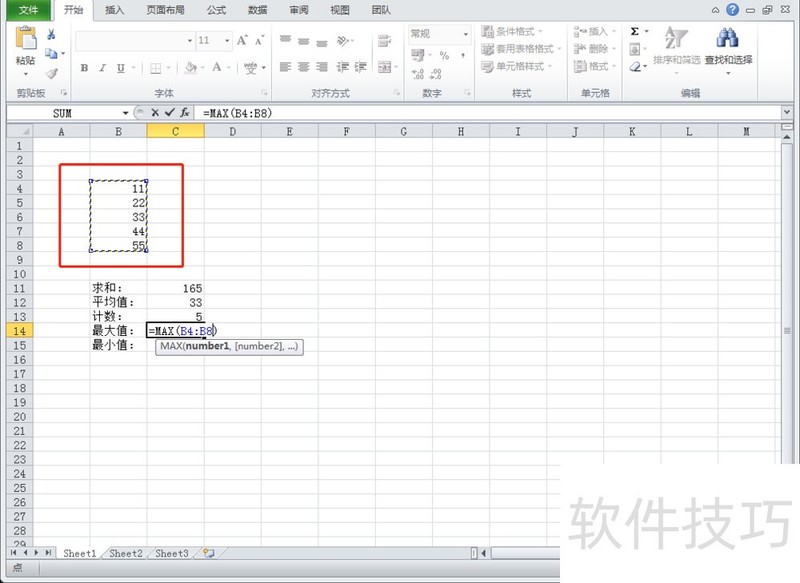
3、 回车,确定,在单元格中即可出现【最大值】结果;
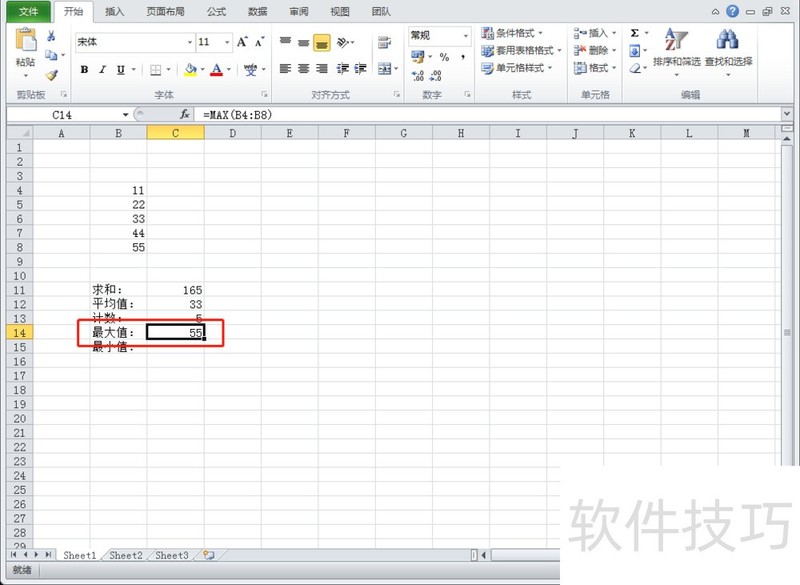
4、 参考上述步骤,点击功能区的【计算公式】按钮,选择【最小值】选项;
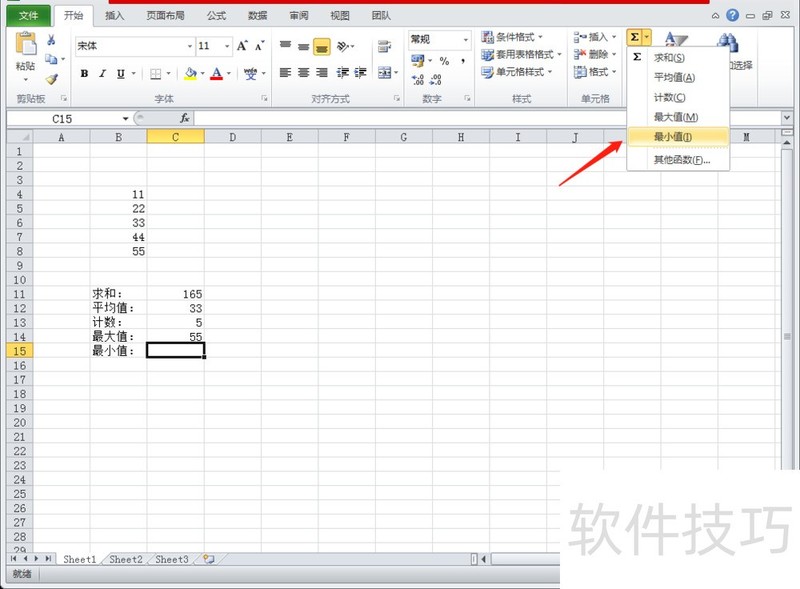
5、 拖动鼠标,选择要参加运算的数值;
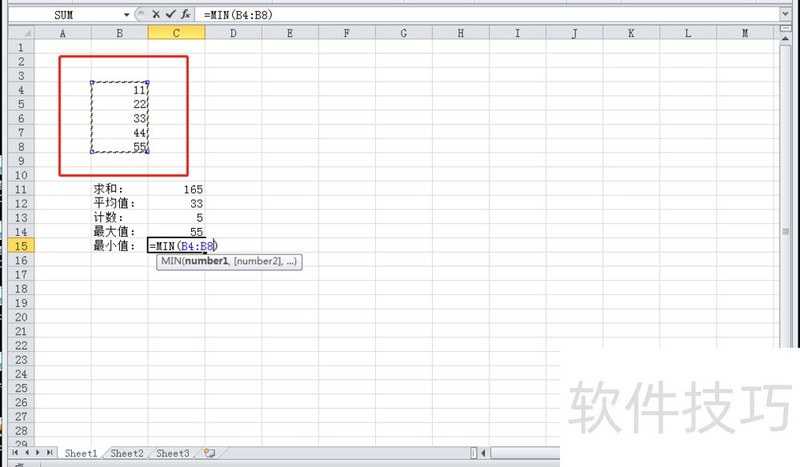
文章标题:Excel中计算公式怎么用
文章链接://www.hpwebtech.com/jiqiao/169334.html
为给用户提供更多有价值信息,ZOL下载站整理发布,如果有侵权请联系删除,转载请保留出处。
相关软件推荐
其他类似技巧
- 2024-07-06 11:16:02excel突出显示修改过的内容
- 2024-07-06 11:15:01Excel表格中如何插入背景图片
- 2024-07-06 11:14:02如何使用excel做甘特图
- 2024-07-06 11:13:01excel怎么根据身份证号自动提取出生年月
- 2024-07-06 11:12:01excel未保存关闭如何找回
- 2024-07-06 11:11:01Excel多个单元格内容合并到一个单元格中的方法
- 2024-07-06 11:10:02如何调整Excel快速访问工具栏的位置?
- 2024-07-06 11:09:02如何将常用命令添加到Excel快速访问工具栏?
- 2024-07-06 11:08:02excel2010如何制作室内清洁清单
- 2024-07-06 11:07:02excel2010如何制作员工换班日程表
Microsoft Office Excel2007软件简介
excel2007是2007版的Microsoft Office中的重要模块组件,Excel2007可以在电脑上编写电子表格,是最好用的办公软件,可以满足用户对表格的自定义编辑,还具有强大的图形功能,功能全面。zol提供excel2007官方版下载。excel2007具有强大插件平台支持,免费提供海量在线存储空间及wps文字文档模板,支持阅读和输出PDF文件,全... 详细介绍»









